Kuinka lisätä sanoja sanakirjaan Word 365:ssä
Tässä oppaassa näytetään kaksi tapaa, joilla voit lisätä mukautettuja sanoja Microsoft Wordin sanakirjaan.
Yksi tavoista lisätä yksityiskohtia Microsoft Word -asiakirjoihin on kuvien lisääminen. Kuvat voivat esimerkiksi olla loistava tapa selittää monimutkaista tai pitkäkestoista prosessia, mikä helpottaa sen ymmärtämistä. Yksi kuvien ongelmista on kuitenkin se, että ne vievät paljon tallennustilaa.
Yksi tapa pienentää kuvan tiedostokokoa on pienentää sen resoluutiota. Toinen vaihtoehto on käyttää pakkausta nimeltään prosessi. Pakkaus on monimutkainen prosessi, joka analysoi tiedostoja tunnistaakseen tehottomuuden tiedoston tallentamisessa. Pakkaamista on kahta tyyppiä, häviötön ja häviöllinen. Häviöttömässä pakkauksessa käytetään pakkaustekniikoita, jotka eivät johda tietojen katoamiseen, mikä mahdollistaa alkuperäisen kuvan luomisen uudelleen yksityiskohtia menettämättä. Häviöisessä pakkauksessa käytetään yleensä aggressiivisempia pakkaustekniikoita vähentämällä osaa kuvan tiedoista. Tämä voi heikentää kuvan laatua, kuten visuaalisia artefakteja.
Kuinka pakata kuvia Wordissa
Microsoft Word sisältää toiminnon, joka pakkaa asiakirjassa olevat kuvat, jotta asiakirjasi vie vähemmän tilaa. Pääset käyttämään tätä ominaisuutta napsauttamalla kuvaa ja siirtymällä sitten yläpalkin "Kuvamuoto"-välilehteen. Kun olet "Kuvamuoto" -välilehdessä, napsauta "Pakkaa kuvat" -kuvaketta "Säädä"-aliosion oikeassa yläkulmassa.
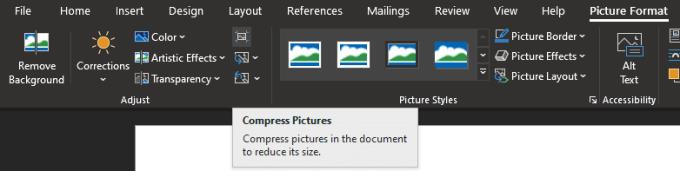
Napsauta "Pakkaa kuvat" -kuvaketta "Kuvamuoto"-välilehden "Säädä"-aliosion oikeassa yläkulmassa.
Pakkaa kuvat -ponnahdusikkunassa kaksi ensimmäistä valintaruutua määrittävät, koskevatko tekemäsi muutokset kaikkia kuvia vai vain valittua ja pitäisikö kuvien rajatut alueet poistaa vastaavasti. Alla on sarja valintapainikkeita, joiden avulla voit valita, mitä kuvanlaatua haluat käyttää. Oletusarvoisesti Word säilyttää kaikki tuodut kuvat oletustarkkuudellaan, vaikka se olisi tarpeettoman suuri. "High Fidelity" käyttää häviötöntä pakkausalgoritmia tilan vähentämiseksi, mutta laatua ei heikennetä. Muut vaihtoehdot menettävät laatua asteittain listaa alaspäin, mutta pienentävät vaikutusten kohteena olevien kuvien tiedostokokoa huomattavasti.
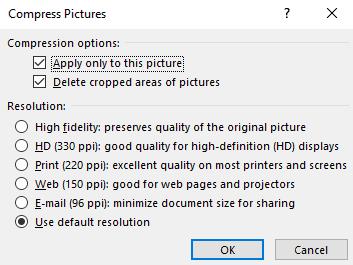
Käytä "Pakkaa kuvat" -ponnahdusikkunaa määrittääksesi kuinka paljon kuvia pakataan.
Tässä oppaassa näytetään kaksi tapaa, joilla voit lisätä mukautettuja sanoja Microsoft Wordin sanakirjaan.
Opas, joka opastaa sinua Microsoft Outlookin laajennusten (pliugien) käyttöönottamisessa tai poistamisessa.
Kuinka peruuttaa kokous Microsoft Outlook 365:ssä lähettämättä peruuttamisilmoitusta kaikille osallistujille.
Puuttuuko Microsoft InfoPath Microsoft Officesta päivityksen jälkeen? Tässä artikkelissa kerromme, mitä voit tehdä asialle.
Opi, kuinka luoda makro Wordissa, jotta voit helpottaa käytettävien toimintojen suorittamista vähemmässä ajassa.
Näytämme, kuinka voit asettaa poissaoloviestin Microsoft Outlookissa tai Outlook Web Accessissa.
Opas, joka näyttää kuinka Microsoft PowerPoint 365:ssä voidaan toistaa diaesityksesi automaattisesti asettamalla diaesityksen aikaraja.
Opi, miksi 0x80040305 virhekoodi ilmestyy ja miten korjata se, jotta voit jälleen lähettää sähköposteja Outlookista.
Julkaisussa näytämme, kuinka voit tarkistaa, kuka hyväksyi kokouskutsun Microsoft Outlook 365:ssä, 2016:ssa, 2013:ssa ja 2010:ssä.
Pivot-taulukko ei toimi? Tässä on muutamia yleisiä korjauksia, joilla saat ongelman ratkaistua nopeasti ja helposti.





